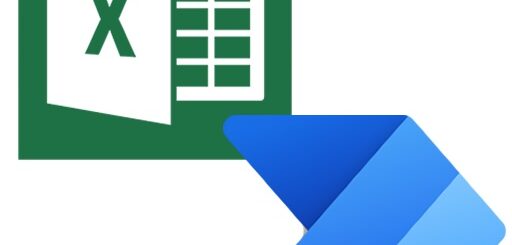Power Automate Desktop:CSVデータの取込み方法
◆CSVデータの取込み方法
RPAでデータを取り込んで使いたい時も多いので、まずCSVデータの取込みについて説明していきます。
(1)アクションの追加
まずMainフローに「CSVを読み取ります」をドラッグ&ドロップします。
場所:「アクション」⇒「ファイル」⇒「CSVを読み取ります」
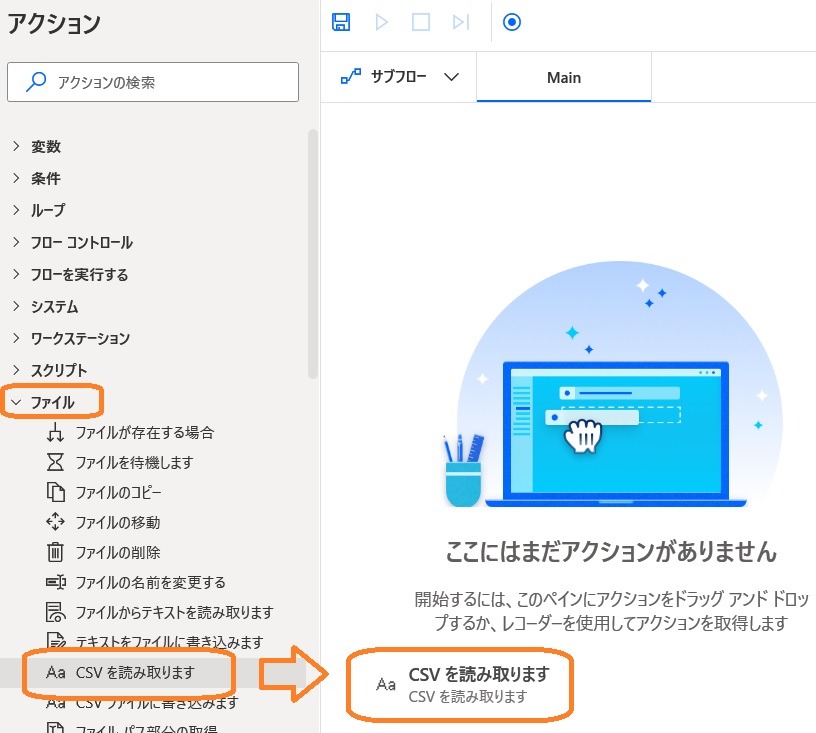
|
(2-1)「パラメータ」の指定
読み込みをしたいCSVのパスなどの情報を指定します。設定が終わったら「保存」を押します。
※「エンコード」は任意で変更してください。
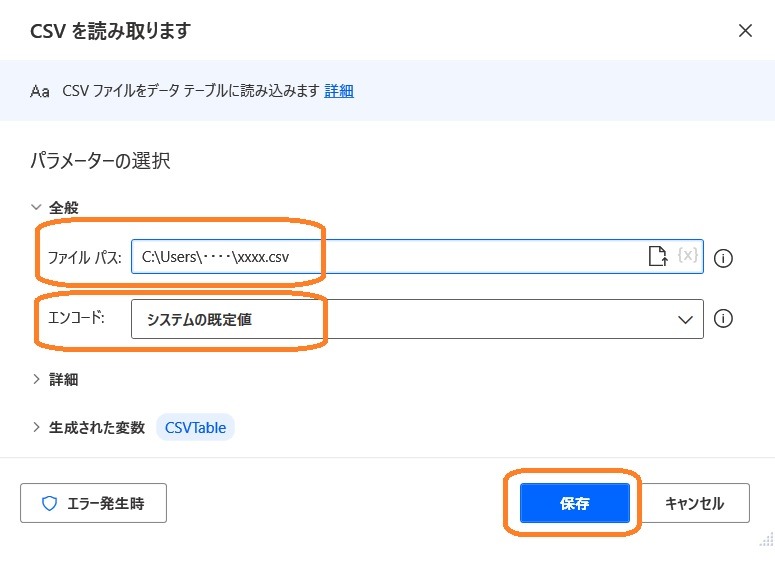
|
(2-2)CSVファイルのヘッダー行の有無
もし1行目をヘッダーとして使いたい場合は、以下の「詳細」をクリックし、「最初の行に列名が含まれています」を有効にします。
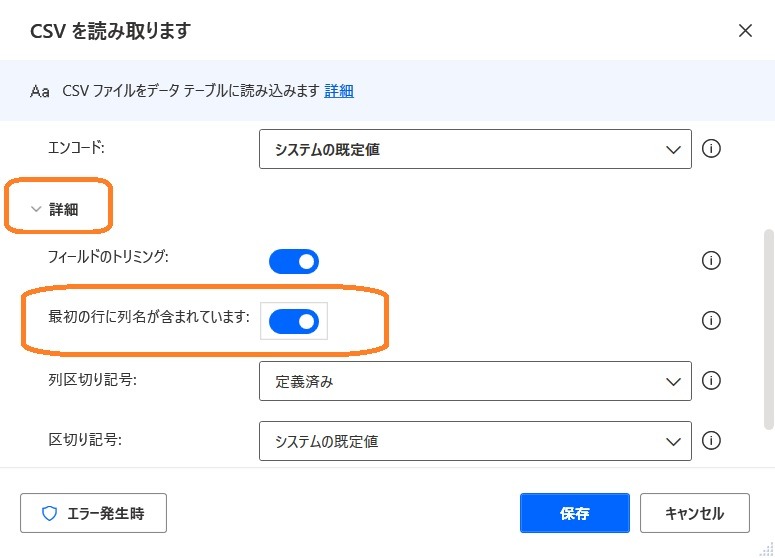
|
(3)フロー画面の確認
フロー画面にアクションが追加されているのが確認できます。
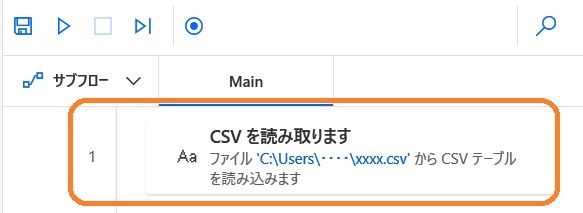
|
◆実行と確認
実行ボタンを押して、ブラウザの起動から、検索枠への文字列の投入、検索ボタンをクリックが動作するか試してみます。
(1)実行
フロー画面の上にある以下の実行ボタンをクリックします。
作成したフローが動き、変数にデータが入ります。
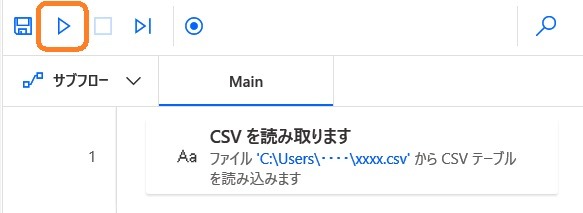
|
(2)結果の確認方法
フローの右側の「変数」一覧の「フロー変数」に取り込んだ行数と列数が表示されます。
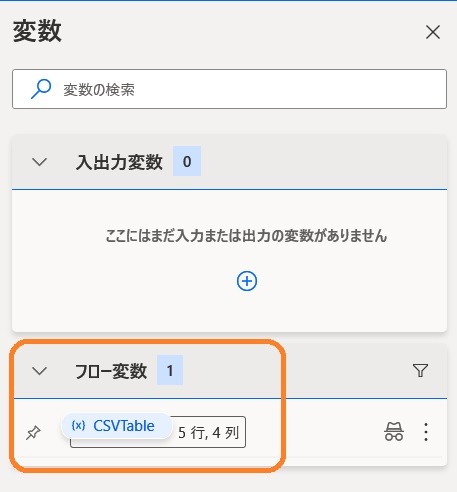
|
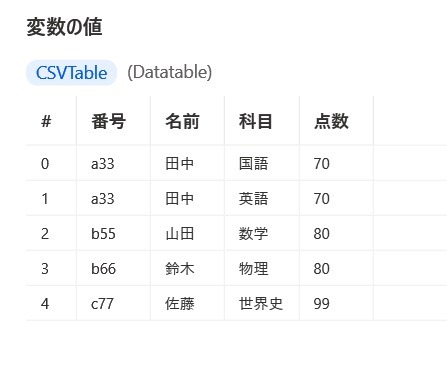
|